Cómo usar WhatsApp Web en la computadora y sacarle el máximo provecho

En este post te mostraré cómo usar WhatsApp Web en la computadora y cómo puedes sacarle el máximo provecho, sobre todo si estas en constante comunicación con tu equipo de trabajo o clientes.
WhatsApp Web es una herramienta clave para quienes buscan mantenerse conectados sin necesidad de tener el teléfono en la mano. Con WhatsApp Web, puedes enviar y recibir mensajes desde tu computadora, facilitando la comunicación en entornos laborales, de estudio o en cualquier lugar donde el uso de una computadora sea esencial.
Personalmente es una opción super cómoda para mí, prácticamente uso más la versión web en mi computadora, que en el mismo teléfono. En mi caso, esto es debido a que comparto archivos que voy generando.
- Cómo Usar WhatsApp Web en la Computadora
- En Cuántas Computadoras Puedo Abrir la Misma Cuenta de WhatsApp
- ¿Es Posible Usar WhatsApp Web en una Tablet, Smartphone Android o en iPad?
- Trucos en WhatsApp Web
- Cómo Usar Varias Cuentas de WhatsApp en una Misma Computadora
- Instala la Aplicación de WhatsApp en tu Computadora
Cómo Usar WhatsApp Web en la Computadora
Usar WhatsApp Web en la computadora es un proceso sencillo y muy práctico. Para empezar, sigue estos pasos:
- En tu computadora, abre un navegador y dirígete a web.whatsapp.com.
- En tu smartphone, abre WhatsApp y toca el menú (los tres puntos en la esquina superior derecha en Android o la configuración en iOS).
- Selecciona “Dispositivos vinculados” y luego “Vincular un dispositivo.”
- Escanea el código QR que aparece en la pantalla de tu computadora. ¡Listo! Ahora, podrás usar WhatsApp desde tu navegador.
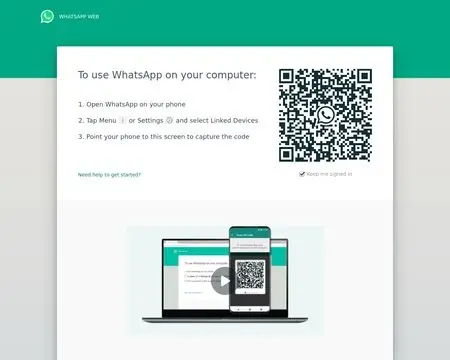
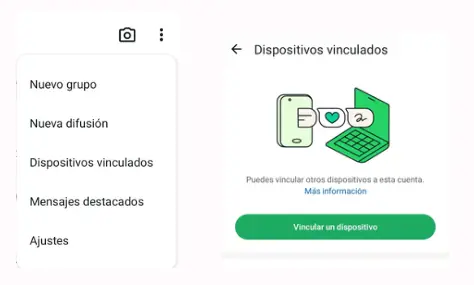
Esta herramienta no solo es ideal para escribir mensajes rápidamente, sino que también te permite enviar archivos, ver estados y acceder a tus conversaciones recientes. WhatsApp Web es compatible con los navegadores más populares, como Chrome, Firefox, y Edge, y se sincroniza en tiempo real con la aplicación móvil.
En Cuántas Computadoras Puedo Abrir la Misma Cuenta de WhatsApp
Desde que WhatsApp lanzó la función de dispositivos vinculados, es posible abrir tu cuenta en hasta cuatro dispositivos, incluyendo la versión web, una tablet y hasta una computadora. Estos dispositivos adicionales se pueden usar simultáneamente sin necesidad de tener el teléfono cerca ni con conexión a Internet, aunque al menos una vez deberás vincular el dispositivo escaneando el código QR desde el teléfono.
Es importante recordar que esta función está pensada para mejorar la comodidad del usuario sin comprometer la seguridad. Si bien puedes acceder desde varios dispositivos, solo tienes un máximo de cuatro, y cada sesión está cifrada para proteger la privacidad de tus conversaciones.
¿Es Posible Usar WhatsApp Web en una Tablet, Smartphone Android o en iPad?
Sí, es posible utilizar WhatsApp Web en una tablet o un iPad e incluso en otro smartphone, aunque hay algunos pasos adicionales. WhatsApp no tiene una aplicación nativa para tabletas, pero puedes acceder a través de un navegador siguiendo estos pasos:
- En la tablet o segundo dispositivo, abre el navegador y dirígete a web.whatsapp.com.
- Si la página redirige a la descarga de la app, habilita el modo "sitio de escritorio" desde las opciones del navegador.
- Sigue el mismo proceso de escaneo del código QR como lo harías en una computadora.

De este modo, podrás utilizar WhatsApp Web en dispositivos que no sean computadoras, como tablets o smartphones Android y iPads, aunque el rendimiento puede variar según el navegador y el dispositivo.
Algunos problemas que podrías experimentar al Usar WhatsApp Web
Al usar WhatsApp Web, pueden surgir algunos problemas de conexión o de funcionamiento. Aquí detallamos algunos de los más comunes y sus posibles soluciones:
- Conexión interrumpida: si tu teléfono pierde conexión a Internet, la sesión en WhatsApp Web también se verá afectada. Asegúrate de que tu smartphone esté en una red Wi-Fi estable.
- Código QR no se carga: en ocasiones, el código QR no aparece en la pantalla. Esto puede solucionarse actualizando la página o utilizando un navegador diferente.
- Eliminar cookies: si por alguna razón borras las cookies o tienes activada la opción de borrar cookies al cerrar navegador, tu sesión de WhatsApp web se vera afecta y se cerrará, por lo que tendrás que vincular de nuevo.
- Si usas VPN: Si usas alguna VPN es posible que WhatsApp cierre la sesión y en consecuencia debas vincular de nuevo
Mantener actualizados tanto la app de WhatsApp como el navegador puede reducir estos problemas. Además, asegúrate de que tu teléfono esté cargado y tenga una conexión estable para garantizar un uso ininterrumpido.
Trucos en WhatsApp Web
WhatsApp Web ofrece varias funciones útiles y trucos que pueden hacer tu experiencia más eficiente. Aquí tienes algunos de los mejores:
- Atajos de teclado: para mejorar la rapidez de uso, puedes usar atajos como:
- Ctrl + Shift + [ o Ctrl + Shift + ] para cambiar entre conversaciones.
- Ctrl + E para archivar un chat.
- Ctrl + Shift + M para silenciar un chat.
- Ctrl + N para iniciar una nueva conversación.
- Modo oscuro: puedes activar el modo oscuro yendo a los ajustes de WhatsApp Web y seleccionando la opción “Tema”.
- Notificaciones personalizadas: activa o desactiva las notificaciones sonoras y de escritorio para no perder ningún mensaje importante mientras trabajas.
- Comparte archivos solo con arrastrar: Al tener al WhatsApp abierto en tu computadora, el compartir archivos en tus chats se reduce a solo arrastrarlos a la conversación que quieras.
Estos trucos y atajos permiten que tu experiencia sea más rápida y personalizada, ayudándote a optimizar tu tiempo al máximo.
Te puede interesar leer este post: Cómo sacar caracteres especiales en el teclado
Cómo Usar Varias Cuentas de WhatsApp en una Misma Computadora
Si tienes múltiples cuentas de WhatsApp y deseas usarlas en la misma computadora, puedes utilizar diferentes métodos para gestionarlas:
- Abrir una cuenta en el navegador y otra en WhatsApp Desktop: puedes usar una cuenta en WhatsApp Web desde tu navegador y otra en WhatsApp Desktop.
- Modo incógnito o diferente navegador: abre una segunda sesión en el navegador de incógnito o utiliza un navegador como: edge, chrome, firefox, opera.
Estos métodos te permiten gestionar dos cuentas simultáneamente, ideal para quienes necesitan manejar cuentas personales y de trabajo en una misma computadora.
Instala la Aplicación de WhatsApp en tu Computadora
Si prefieres una experiencia más integrada, ya puedes instalar WhatsApp Desktop, que funciona igual que la versión web pero como una aplicación independiente. Para instalarla, visita la página oficial de WhatsApp y selecciona la versión compatible con tu sistema operativo, ya sea Windows o Mac.
Una vez instalada, la aplicación requiere el mismo proceso de escaneo de código QR para sincronizarse con tu cuenta de WhatsApp. Esta versión puede ser especialmente útil si quieres evitar tener muchas pestañas abiertas en el navegador y prefieres una interfaz dedicada solo para WhatsApp.
Si quieres conocer otros artículos parecidos a Cómo usar WhatsApp Web en la computadora y sacarle el máximo provecho puedes visitar la categoría Tutoriales y guias.

Deja una respuesta